구글 보이스를 통한 원하는 전화번호 구하기
모두들 안녕하세요! 정말 오랜만에 글을 남겨 보네요^^
혹시 자기가 원하는 전화번호를 검색해서 내가 좋아하는 핸드폰 번호를 가지고 싶으신가요? 아 이젠 페이스타임 오디오 채팅이나 카톡으로 보이스톡 해 버리면 되니까 별 필요 없다고 말씀하시는 분도 있겠습니다만,,ㅎㅎ
마일이랑 좀 상관없는 이야기입니다만, 구글 보이스를 통한 원하는 전화번호 구하는 방법을 나누고자 합니다.
(혹시 많이들 아시는데 뒷북이라면 죄송합니다^^;;;)
구글 보이스는 핸드폰 앱으로 구현되는 구글에서 제공하는 미국전화번호 서비스로 미국 국내는 무료로 사용하는 서비스입니다. 사실 이 서비스는 내가 나의 전화번호 대신 사람들에게 공개하는 다른 번호를 만들고 나의 번호의 프라이버시를 지키려는 것이 주된 목적입니다만, 이 구글 보이스를 통해 내가 원하는 번호를 찾아보는 방법을 적어 보겠습니다.
내가 사용하는 번호를 옛날 한국에서 쓰던 번호라든지, 내가 좋아하는 번호 등으로 써 보고 싶어도 서비스를 제공하는 쪽에서 번호 검색해보니 없다고 해 버리면 그냥 포기하고 낮선 번호를 받아 쓸 수 밖에 없었습니만, 구글 보이스를 이용하면 다른 사람 도움없이 혼자서 전화번호를 검색해서 원하는 번호 - 주로 뒷자리 번호를 다각도로 검색해 볼 수 있고 찾으면 결국 내 번호로 가져올 수 있습니다. (이미 예전에 비해서 검색옵션이 줄었는데 앞으로 또 어떤 변화가 생길지..이것도 막힐지도 모르겠습니다만ㅠㅠ)
방법은 첫번째로 나의 구글 계정을 통해 구글 보이스를 신청합니다.
1. 구글 보이스 신청하기
https://voice.google.com
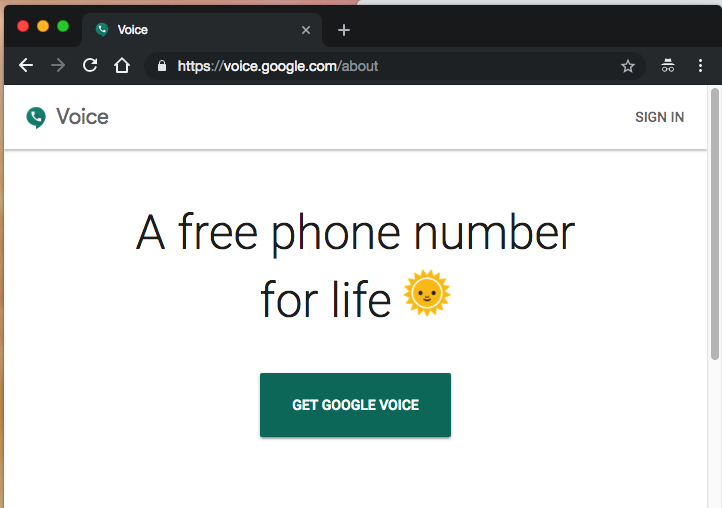
여기에서 오른쪽 상단에 로그인(sign in)을 통해 구글 보이스로 들어가시면 아직 구글 보이스를 사용하지 않으시는 분들의 경우엔
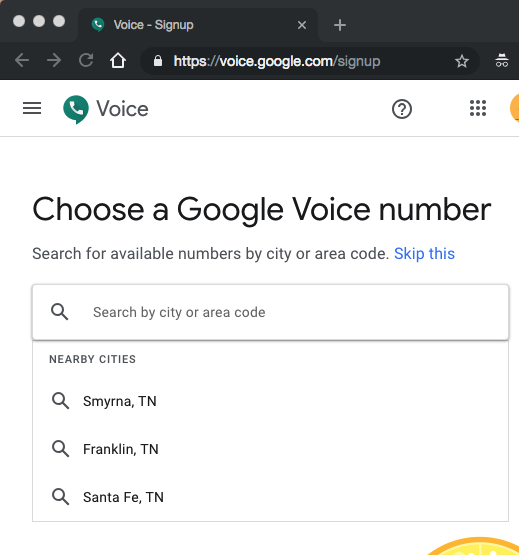
이런 창이 나옵니다.
여기서 일단 자기가 사는 곳 또는 자기가 원하는 전화번호를 1차적으로 검색해 볼 수 있습니다. 여기서 원하는 번호가 검색되어지면 수락하게 되는데 이때 받는 번호는 무료입니다. 하지만 이미 수많은 번호가 사용중이라 찾기가 쉽지 않고 이 검색창에서는 어느정도 제한을 두고 검색결과가 나오는 것 같습니다.
여기서 번호를 정하면 내 폰으로 6자리 승인코드를 받아 곧바로 번호를 취득할 수 있습니다. 번호를 취득하고 로그인 상태에서 위의 voice.google.com 링크를 누르면 곧바로 구글 보이스 메뉴로 들어가게 됩니다.
2. 내가 원하는 번호를 검색하기
그 다음 다시 새로운 번호로 또 바꿀수도 있는데 바꾸려면 $10이 듭니다. 대신 쓸 수 있는 핸드폰이 이 두개 이상 있으시고 구글 계정이 여러개인 경우 한 전화번호에 구글 계정 하나를 써서 일단 번호를 하나 얻고 두번째 번호를 얻을때 첫번째 번호를 통해 상세한 검색을 한 후 선택할 수 있습니다.
구글 보이스 메뉴에서 왼쪽 상단을 누르면 예전 구글 보이스 (Legacy Google Voice)로 들어갈 수 있습니다. (이 레가시 옵션이 언젠가 없어진다면 그때는 또 어떻게 될지 모르겠네요)
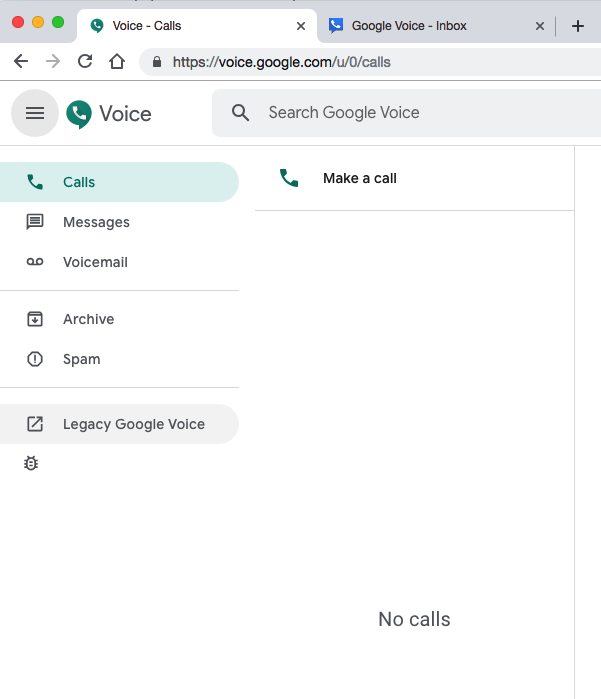
이 창에 들어오면 아래쪽에 나의 번호(Your number)가 보이는데 이 번호를 클릭합니다.
(아래 그림파일에서 나오는 번호는 지역번호(Area Code 저의 경우 테네시주 내쉬빌 지역의 615) 다음 7자리 숫자를 편의상 지워서 보여드리고 있습니다)
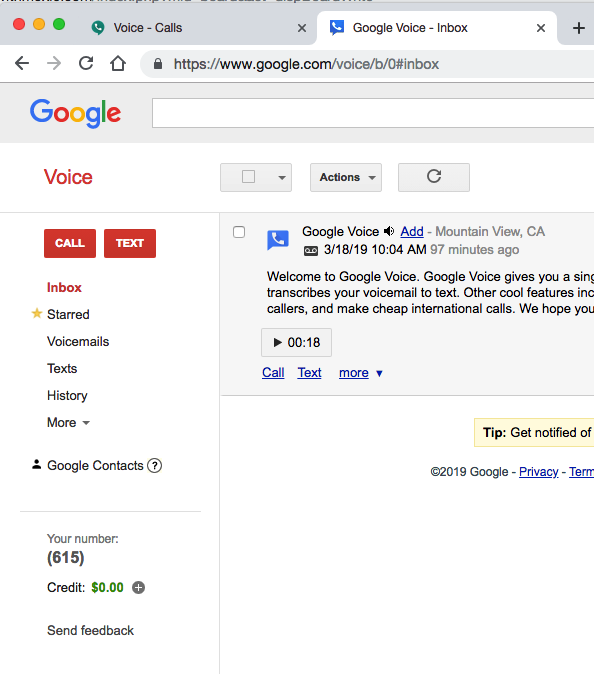
이 전화번호를 클릭하면 셋팅(Settings)창이 뜨는데 내 번호 옆에 번호변경(Change/Port)을 선택해서 누르면
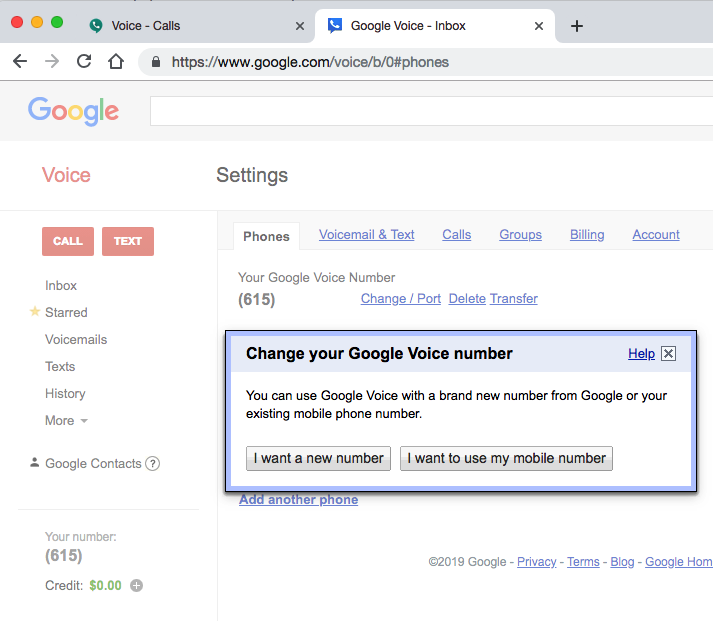
여기서 새로운 번호를 원함(I want a new number)을 선택합니다. 그러면 번호바꾸기(Change your number) 라는 다음 창이 뜹니다. 거기에 $10.00을 내라는 설명을 무시하고 밑에 있는 계속(Continue >>) 를 누르면
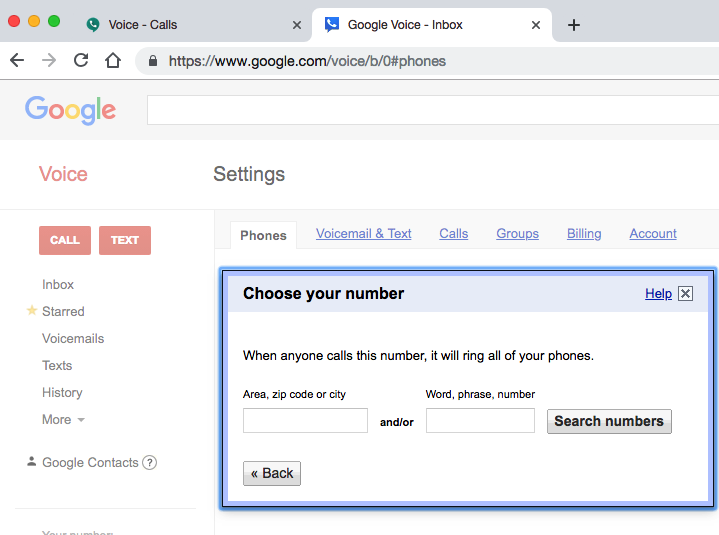
이렇게 창이 뜨는데 이 창에서 다양한 방법으로 번호를 찾아 볼 수 있습니다. 왼쪽에는 내가 가지고 싶은 지역번호(Area Code)나 우편번호(Zip Code)를 정할수도 있고 오른쪽에는 세자리나 네자리, 아님 그 이상의 숫자, 영어 단어 등을 정해서 검색할 수 있습니다.
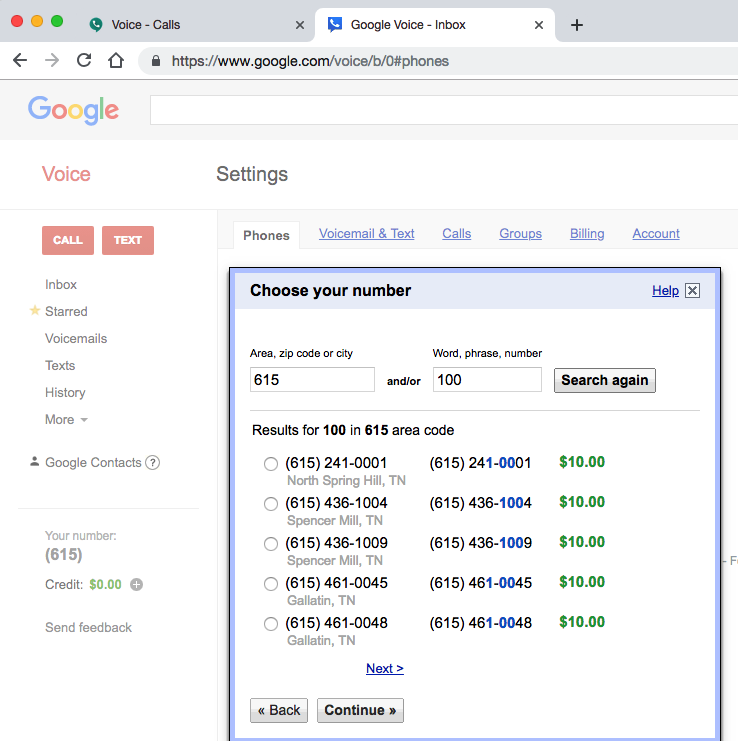
이중에서 1004라는 번호가 마음에 든다면 이것을 구글 보이스가 없는 계정을 통해서 내 번호로 받는 것입니다.
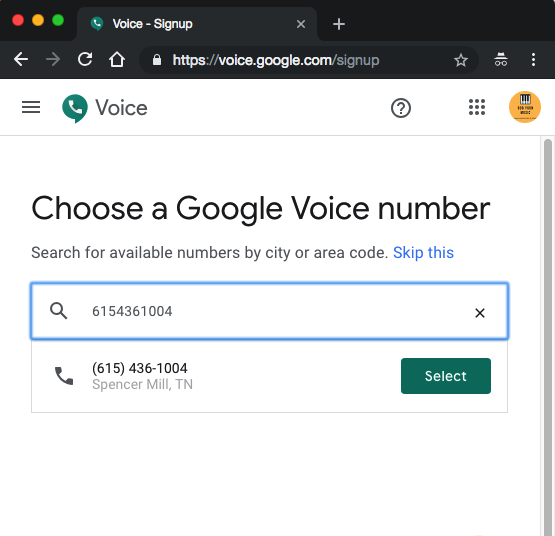
3. 받은 번호를 내 핸드폰에서 사용하기
1) 가장 쉬운 방법은 그냥 구글 보이스 앱을 깔고 지금 번호랑 동시에 사용하는 것입니다.
2) 여러분의 번호를 아예 바꾸시려면 여러분이 사용하는 핸드폰 회사에 연락하셔서 구글 보이스 번호를 소유하고 있는데 내 폰으로 옮기고 싶다라고 이야기하고 안내를 받아 진행하는 방법도 있습니다. (돈이 듭니다)
이번에 검색해 보니 뉴욕의 212번호는 안뜨지만 718은 뜨구요, 워싱턴DC의 202도 보이고, 베이의 실리콘 밸리가 있는 Mountain View쪽의 650, LA의 818이나 213, 310(말리부까지도)도 있구요, 보스턴-캠브릿지쪽의 617등등 유명한 지역 전화번호들이 제법 보이는 것 같습니다.
비지니스에는 도움이 될까요? 가령 이곳 내쉬빌의 615의 경우 음악인들이 내쉬빌에 살지 않더라도 이 번호를 선호한다는 이야기는 들어보았습니다만,,
아무튼 그렇구요, 그 외 구글 보이스의 장점 단점들 잘 아시는 분들이나 좋은 방법, 팁 있으시면 댓글 주시면 저도 배우겠습니다.
감사합니다!
-
댓글 112021.02.07
-
댓글 02015.01.24
-
댓글 72025.09.24
-
댓글 22025.09.25
-
댓글 252025.09.18
-
댓글 192023.04.25
-
댓글 232025.09.20
-
댓글 262025.09.23
-
댓글 252025.08.20
-
댓글 12025.09.22
-
댓글 02025.09.21
-
댓글 912024.11.23
-
댓글 22025.09.18
-
댓글 82025.09.16
-
댓글 62025.09.11
-
댓글 62022.08.29
-
댓글 692022.10.12
-
댓글 82025.09.08
-
댓글 42025.09.09
-
댓글 82025.08.30
-
댓글 42025.09.06
-
댓글 22025.09.08
-
댓글 252022.11.03
-
댓글 292022.07.05
-
댓글 32025.08.01
-
댓글 42025.09.04
-
댓글 92025.09.01
-
댓글 22025.09.04
-
댓글 42025.09.03
-
댓글 192023.05.16
-
댓글 52025.08.29
-
댓글 82025.08.07

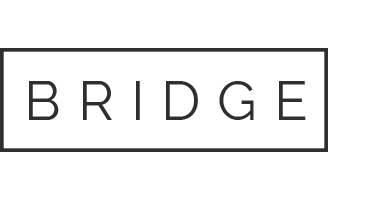
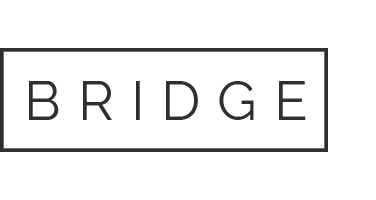

Bob님 오랜만에 오셨어요!!
저는 이렇게 하는건 몰랐는데 알려주셔서 감사드립니다.
언제 한번 앉아서 따라해 볼게요.
요즘에도 아멕스에서 구글 오퍼가 있는지 모르겠어요. 그거랑 엮으면 좋을듯 한데요. 🙂
예. 가끔 들어오긴 했는데 요즘은 어쩌다가 한번 방문했네요, 오프라인 모임 재미있었을거 같아요!
저도 구글 오퍼 예전에 써 봤습니다만, 최근에는 들은바가 없네요^^;;;
계신곳이 아틀란타랑 멀지도 않은데, 다음엔 한번 오세요~ 🙂
이거 신기하네요. 언제 한번 해봐야겠습니다.
저처럼 특정지역 Area Code 가 포함된 전화번호를 선호하는 사람들에게 쓸만한 방법인거 같아요.
오 이런 기능이 있었다니 괜찮네요
감사합니다